Setelah
itu pilih saja semua paket dengan menekan tombol a , seperti gambar di bawah ini
Lakukan
installasi dengan menekan tombol i, maka akan muncul peringatan untuk menyetujui
installasi
untuk
menyetujui tekan saja y , dan untuk melanjutkan tekan lagi y maka proses
intallasi pun berjalan, seperti gambar di bawah ini
untuk
menyetujui tekan saja y , dan untuk melanjutkan tekan lagi y maka proses
intallasi pun berjalan, seperti gambar di bawah ini
Terakhir dalam proses installasi adalah anda di suruh untuk melakukan reboot (restart
Setelah proses intallasi dan reboot selesai, maka muncul tampilan untuk login.
catatan : - MikroTik Login : admin (isi saja admin)
- Password : (jangan diisi)
Selanjutnnya
kita mulai mengkonfigurasi Mikrotiknya, disini saya akan melakukan konfigurasi
dari mikrotik seperti : memberi nama, merubah password, melihat ethernet yang
terpasang, memberi ip address dan masih banyak lagi. mungkin dari pada bikin
lama kita langsung saja mulai konfiigurasi tahap demi tahap.
1.
Memberi nama pada Router dengan perintah seperti pada gambar di bawah
ini.
2.
Merubah Password pada mikrotik tujuannya agar tidak sembarangan dapat login ke
mikrotik kita, namun sebelum kita ganti passwordnya kita lihat terlebih dulu
user yang terdapat pada mikrotik
dengan perintah user print seperti gambar di bawah ini. selanjutnya tinggal kita masukan script user set 0 password=(masukan passwordnya
dengan perintah user print seperti gambar di bawah ini. selanjutnya tinggal kita masukan script user set 0 password=(masukan passwordnya
- Catatan : pada script diatas kita mendeklarasikan user set 0 , Kenapa kita memasukan angka 0 pada script tersebut, karena user yang dirubah passwordnya di lihat dari angka yang berada di bawa tabda (#) ketika tadi kita mengetikan user print.3. Pengaturan pada interface mulai dari melihat interface yang terpasang, mengganti nama pada interface, mengaktifkan dan menonaktifkan interface, konfigurasi ip address, meremove ip address.
- Kita melihat interfaces yang terpasang dengan cara mengetikan script interfece print. seperti pada gambar di bawah ini
- Mengganti
nama lan card / interface
Interface set 0 name=inetInterface set 1 name=lanUntuk Angka 0 dan 1 diambil dari no dibbawah tanda #
-
-
Mengaktifkan dan menonaktifkan lan card / interfaceInterface disable 0 = untuk menonaktifkan interface pada inet, terlihat pada gambar yang di dalam kolom merah menjadi XInterface enable 0 = untuk mengaktifkan interface pada inet, terlihat pada gambar yang di dalam kolom kuning menjadi R
-
-
Konfigurasi Ip AddressUntuk saat ini saya akan konfigurasi semua interface dengan staticKonfigurasi Ip Address inet dengan 192.168.7.12/24 dan local 192.168.12.1Ip address add address=192.168.7.12/24 interface=inetIp address add address=192.168.12.1/24 interface=lan
-
Menghapus Ip AddressIp address remove 1 setelah di remove kita maskan lagi konfigurasi ip address pada lan (1) yang telah kita remove, karena ini hanya sekedar contoh
Konfigurasi Default Gateway
Ip route add dst-address=0.0.0.0/0 gateway=192.168.7.1
catatan
: kenapa destination addressnya 0.0.0.0/0 mewakili ip public yang sangat banyak
di jaringan internet.
6.
Konfigurasi alamat DNS Server
Ip dns set servers=192.168.7.1 allow-remote-requests=yes
Pengujian kerja Dns di mikrotik dengan cara melakukan ping pada sebuah domain,
sebagai contoh saya coba ping detik.com
7. Konfigurasi firewall NAT / internet
gateway
Ip firewall nat add chain=srcnat out-interface=inet
action=masquerade












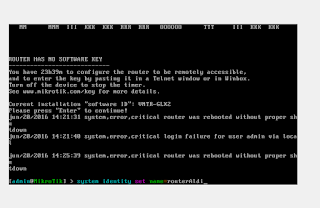


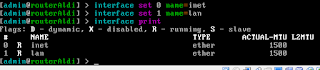
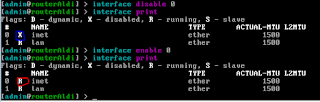









0 komentar:
Post a Comment